جلسه اول PHP : آموزش کامل زبان برنامه نویسی پی اچ پی مقدماتی تا پیشرفته
در این مقاله از آموزش PHP با جلسه اول PHP در خدمت شما هستیم. در قسمت قبل مقدمهای از PHP را بیان کردیم و بهطور مختصر به معرفی آن پرداختیم. در جلسه اول پی اچ پی سعی بر این داریم تا ابزارهای موردنیاز را بررسی کرده و یک از آنها را انتخاب کنیم. در پایان برنامهی “Hello world” را نیز خواهیم نوشت. این نوید به شما داده می شود که 0 تا 100 PHP توسط کدپز به شما دانشجویان عزیز آموزش داده شود. با ما همراه باشید.
نحوه ی اجرای کد های PHP
همانطور که بیان کردیم PHP یک زبان سمت سرور می باشد و همچنین خروجی آن در صفحات مرورگر شما قابل نمایش هستند. یعنی دستورات وارد شده در پی اچ پی ابتدا توسط سرور Apache یا IIS پردازش می شوند و سپس خروجی آن به صورت صفحات Html و JavaScript برای کامپیوتر کاربر ارسال می شود.
در جلسه اول PHP متوجه خواهید شد که چه چیزی برای ایجاد پروژه نیاز دارید.
شما برای برنامه نویسی و استفاده از پی اچ پی به سه چیز اساسی نیاز دارید.
1- برنامهای برای کد نویسی در آن : در وهلهی اول و در سادهترین حالت میتوانید از Notepad و یا Notepad++ استفاده کنید اما ابزار پیشرفتهتری همچون Visual Studio Code ، Netbeans ، Dreamweaver ، Phpstorm و … وجود دارند که ما در این آموزش از Phpstorm استفاده خواهیم کرد.
2- یک مرورگر : نمایش کدهای شما در مرورگر سیستم شما اتفاق می افتد.
3- سرور اجرا کننده : شما می توانید یکی از برنامه های WampServer و یا XamppServer که نقش وبسرور را ایفا میکنند، دانلود کرده و از آن برای اجرا کردن کدهای خود استفاده نمایید. ما در جلسه اول PHP از XamppServer استفاده میکنیم. برای دانلود این برنامهها می توانید از لینکهای زیر که از سایت اصلی میباشند اقدام کنید.
توضیحاتی مرتبط با Xampp و ذخیرهی فایلهای PHP
پسازاین که فایل Xampp را دانلود و نصب کردید، ماژولهای Apache و MySQL که پرکاربردترین ماژول این نرمافزار هستند و بیشتر به آنها نیاز داریم را Start میکنیم تا فعال شوند. با انجام این کار رایانه خود را به یک سرور محلی تبدیل کردید که میتواند اسکریپتهای نوشتهشده به زبان PHP را بهراحتی اجرا کند.
حال به پوشهای که در آن نرمافزار را نصب کردهاید بروید. مسیر پیشفرض نصبشده درایو C میباشد. C:\xampp
پس از رفتن به این مسیر به دنبال پوشهی htdocs بروید. این پوشه دقیقاً همانجایی است که فایلهای PHP در آن قرار میگیرد. سعی کنید پروژههای خود را در پوشههای جداگانه قرار دهید تا دسترسی به آنها آسانتر شود. برای مثال با توجه به عکس زیر، سعی بر این داریم تا کدهای مقدماتی را در پوشهی introduction Php ذخیره کنیم.
همچنین نیازی به سایر پوشهها نیست و میتوانید پوشهی htdocs را کاملاً خالی کنید.
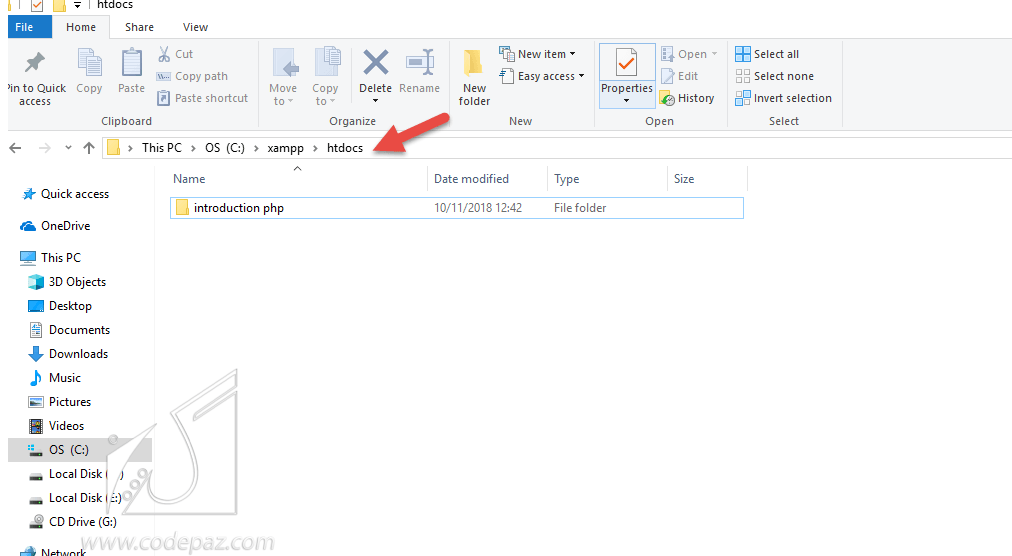
حال خیلی سریع به سراغ نوشتن اولین برنامه میکنیم.
در ابتدا وارد نرمافزار PhpStorm و یا نرمافزار ویرایشگر متن دلخواه شما میشویم.
در ابتدا در نرمافزار PhpStorm با صفحهی زیر روبهرو خواهید شد. بر روی Create New Project کلیک نمایید.
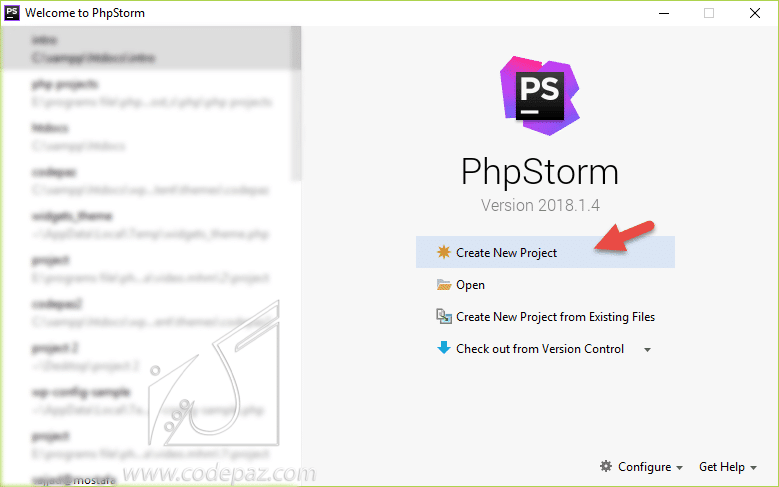
در عکس زیر با توجه به شمارهها انجام دهید و سر آخر بر روی Create کلیک نمایید.
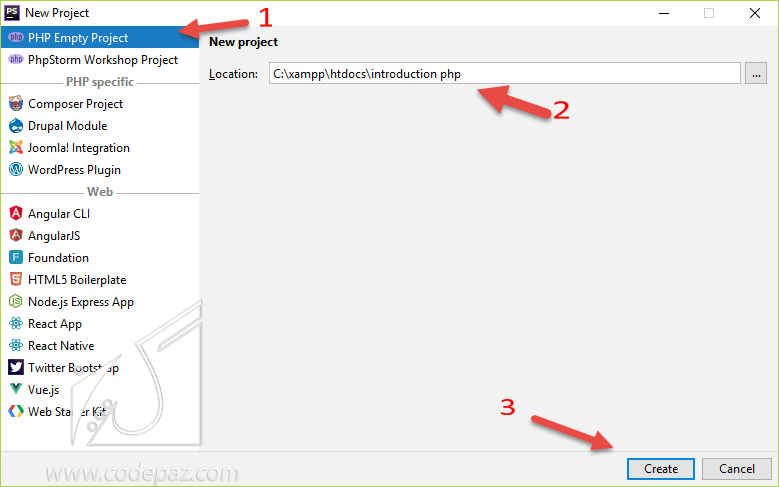
بعد از انجام این عملیات با صفحهای روبهرو میشوید. مطابق تصویر سمت چپ، در ابتدا فقط یک کلیک ساده بر روی دایرکتوری introduction Php انجام دهید. از قسمت فایل بر روی New حال مطابق تصویر راست برروی PHP file کلیک کنید.
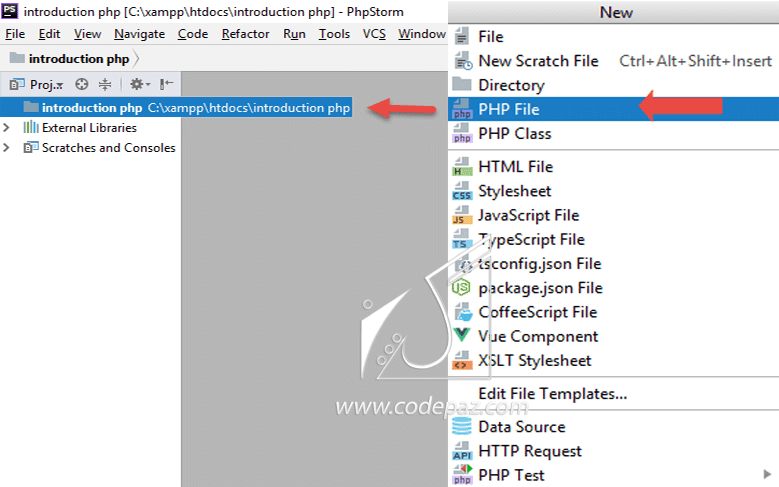
در قسمت بعد باید که نام فایل خود را بدون پسوند.php ذخیره کنید. من نام فایلم را “1.hello world” قراردادم.
در این صفحه یک سری توضیحات مربوط به نام لپتاپ شما تاریخ و زمان وجود دارد. هر چه وجود دارد را پاککنید و قطعه کد زیر را بنویسید.
|
1 2 3 4 5 6 7 8 9 10 11 12 13 14 |
<!DOCTYPE html> <html> <head> <meta charset="utf-8"> <title> tutorial php in codepaz </title> </head> <body> <?php echo 'Hello World'; ?> </body> </html> |
لازم به ذکر است که در برنامهی phpostorm نیاز به ذخیرهی فایل نیست و بهطور خودکار برنامهی شما save میشود. بنابراین کافی است مرورگر خود را بازکرده و به آدرس http://localhost/introduction_php/1.hello_world.php بروید تا Hello World به نمایش درآید.
حال برنامه جدیدی بنویسید و قطعه کد زیر را در آن بهکارگیرید.
|
1 |
<?php echo 'Hello World'; ?> |
پس از دیدن آن در مرورگر متوجه خواهیم شد که تفاوتی نمیکنند. به این موضوع در جلسه ی مقدماتی از آموزش پی اچ پی اشاره شده بود.
تبریک میگم شما موفق شدید تا جلسه اول PHP را پشت سر بگذارید.
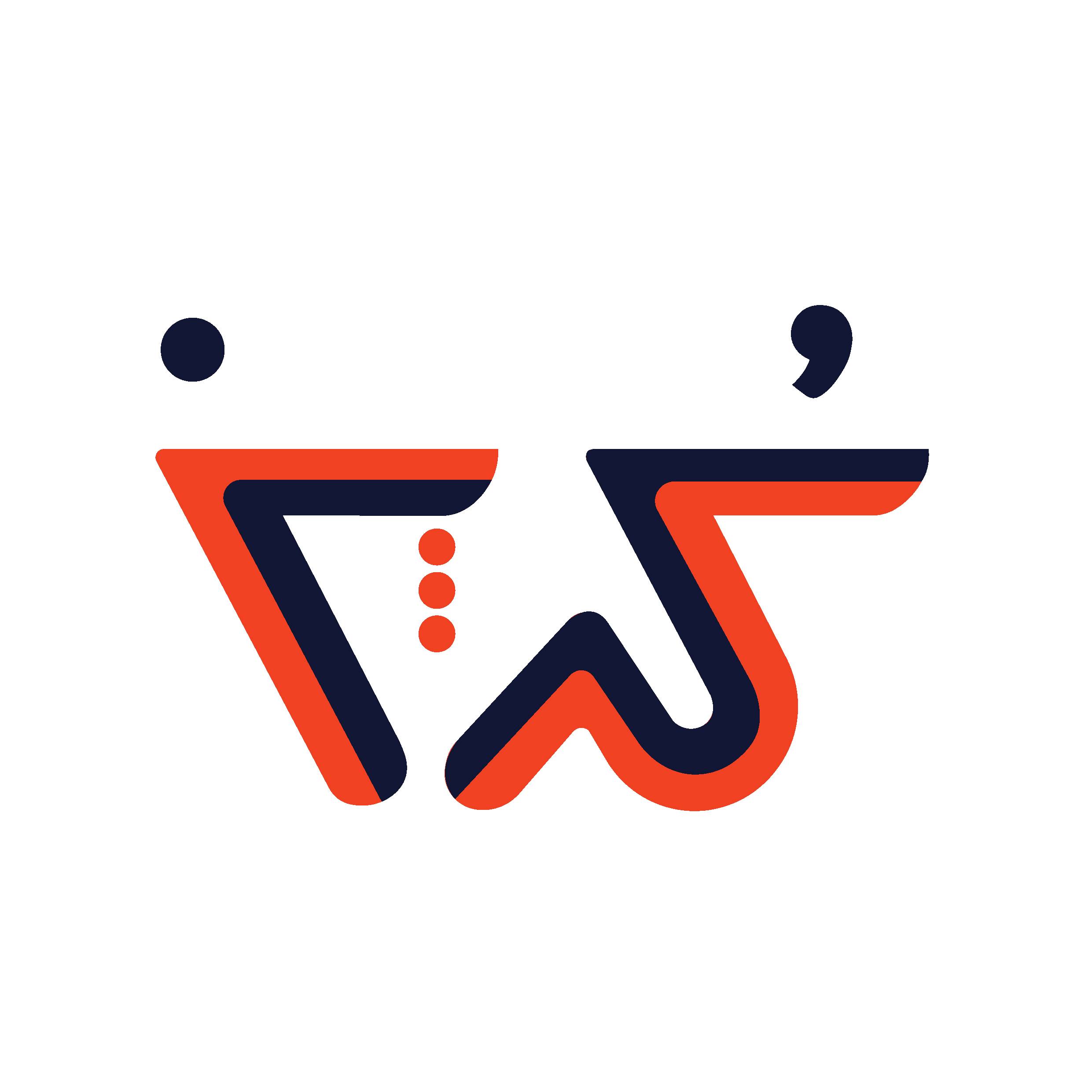

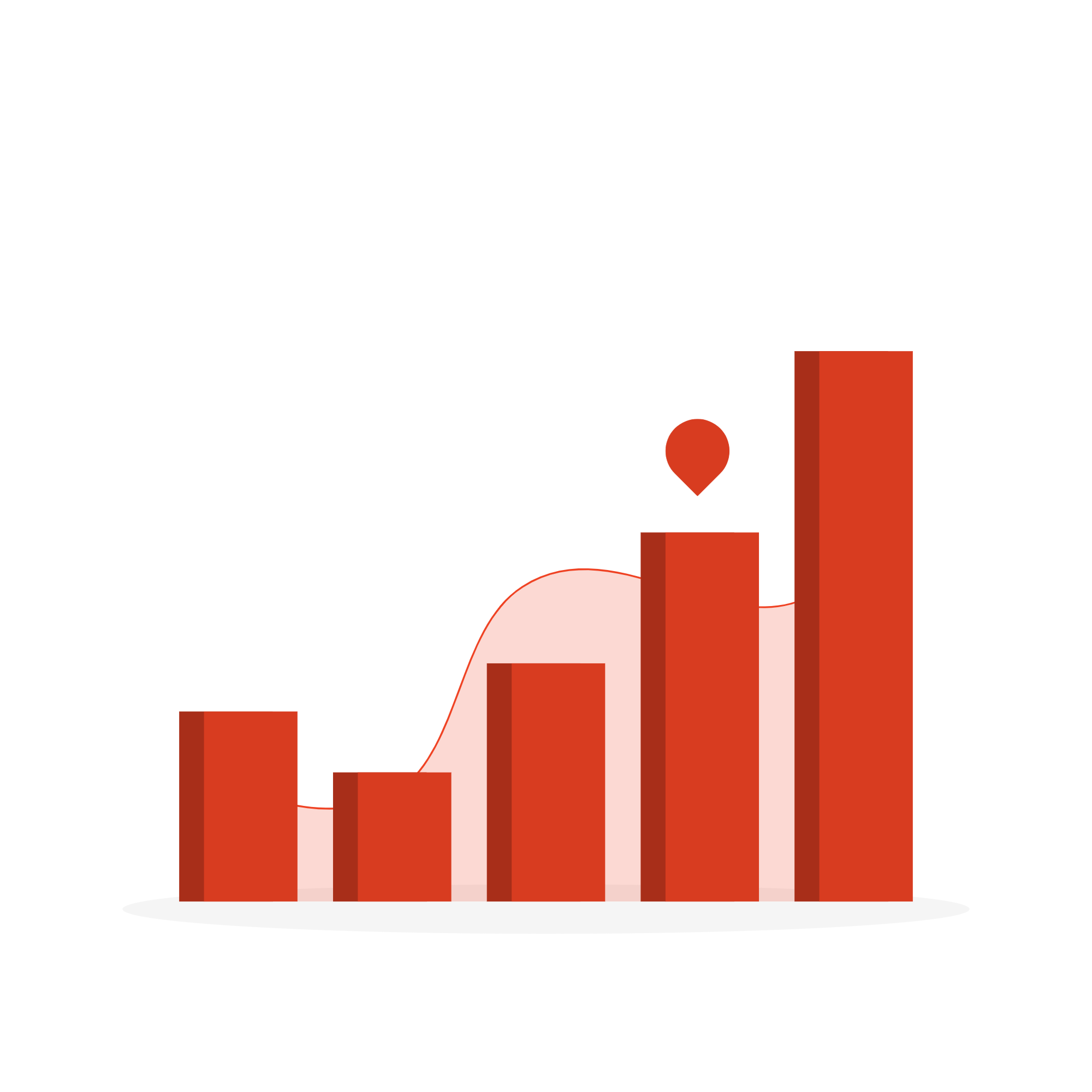
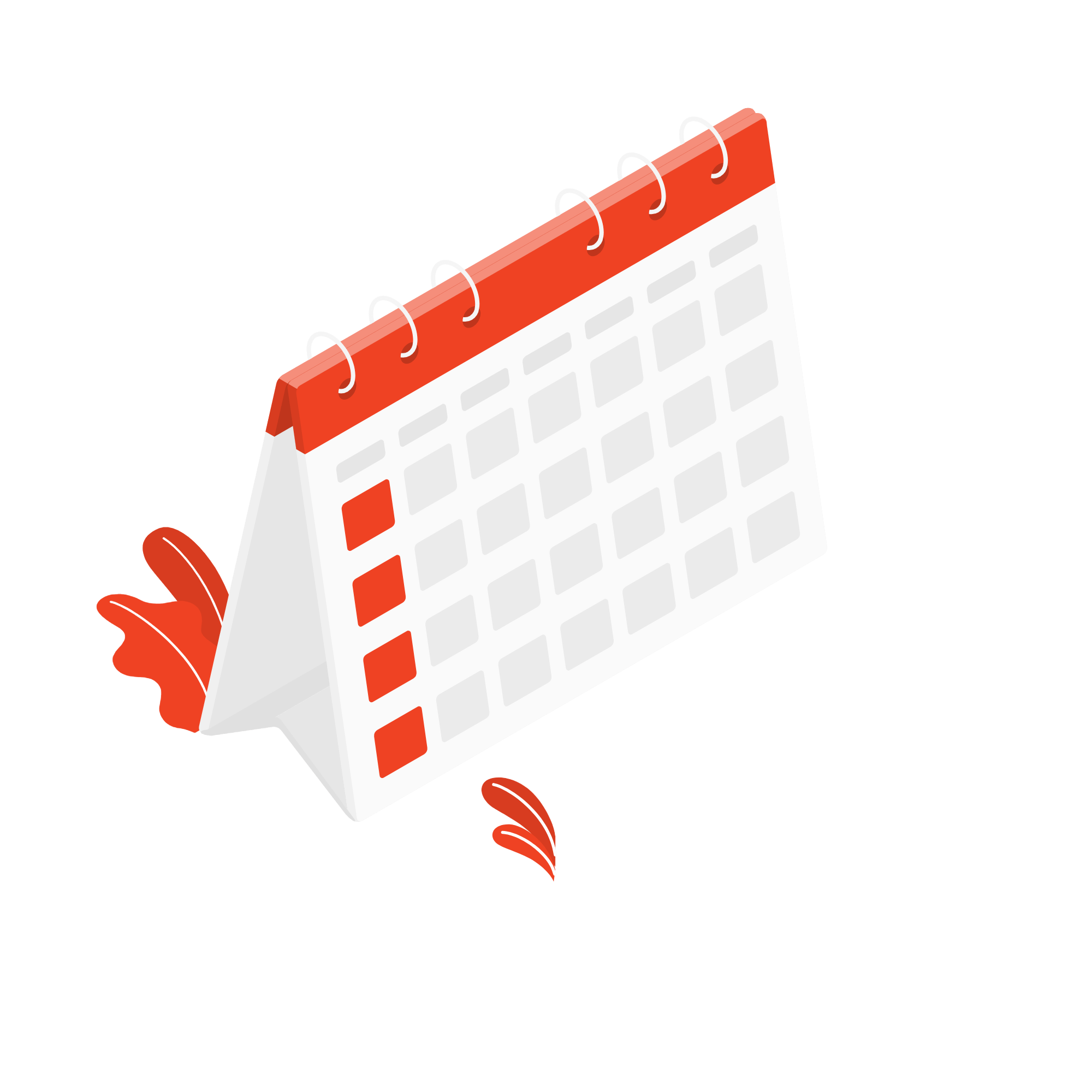
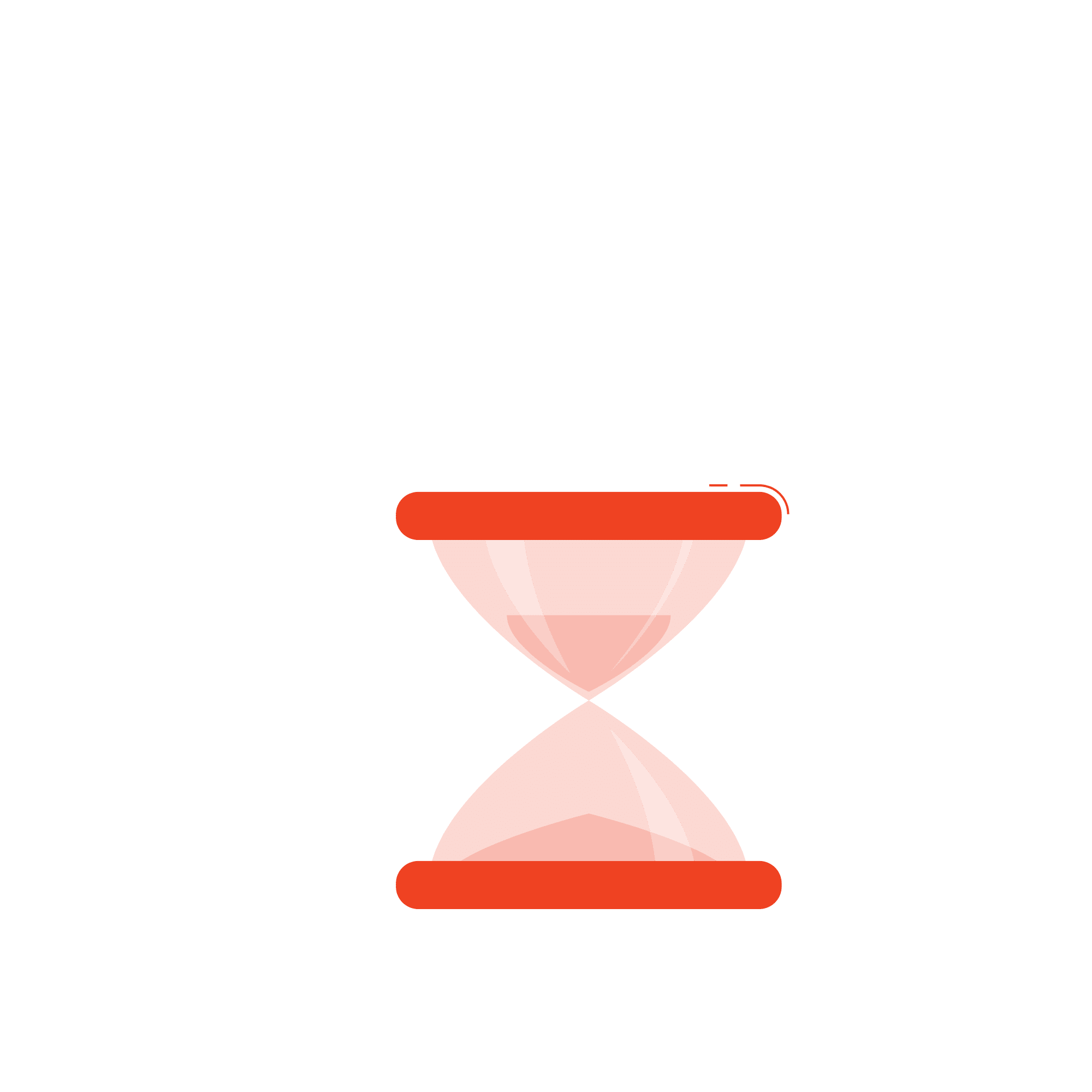

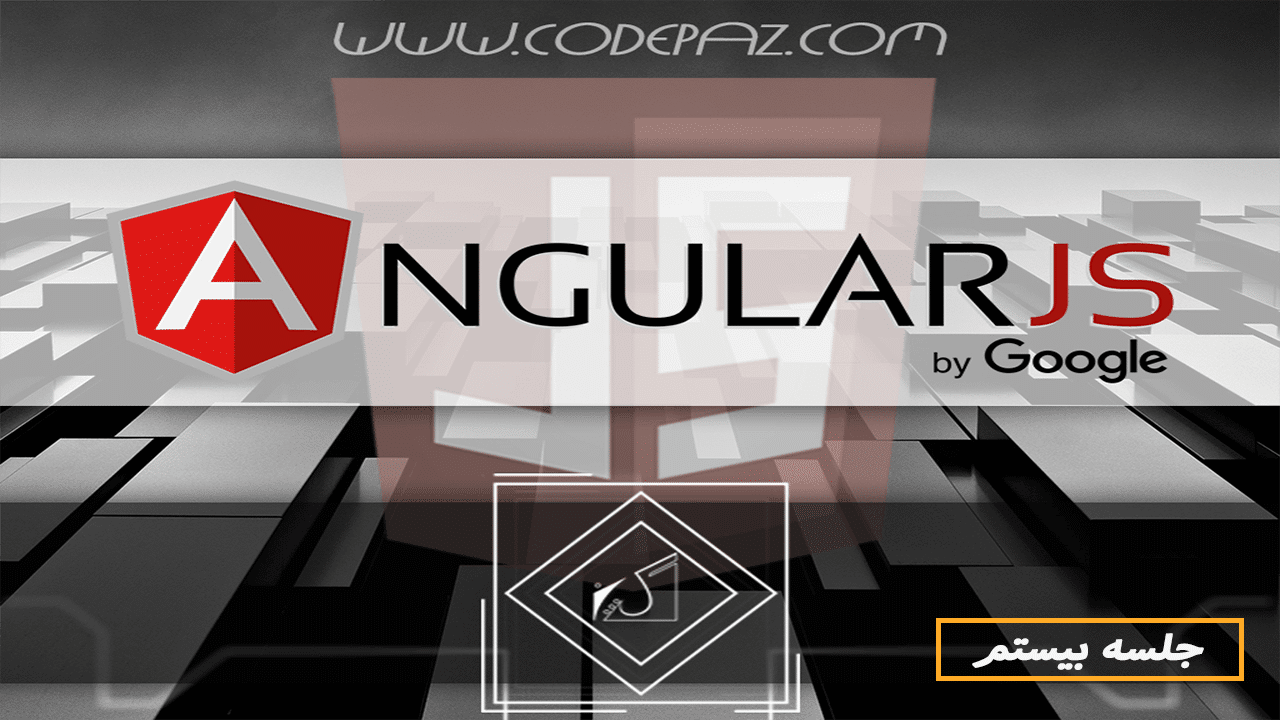

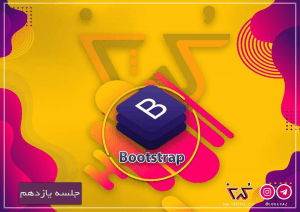
41 دیدگاه
به گفتگوی ما بپیوندید و دیدگاه خود را با ما در میان بگذارید.
سلام خسته نباشید
من با notepad++ همین کد را برا شروع نوشتم ولی اجرا نمیشه!!!
با پسوند .php هم ذخیره کردم ولی error میده.
میشه راهنمایی کنید؟ ممنون میشم
با سلام
لطفا ارور خود را بگویید.
سلام . برای دانلود از لینک نرم افزار های معرفی شده از خارج از ایران ..آیا امکان جریمه وجود داره؟ یا نه..
سلام خیر
سلام
راستش من برنامه wampserver رو نصب کردم ولی توش پوشه htdocs نبود.
چی کار باید بکنم؟
سلام
مسیر wampserver متفاوت است. وارد پوشه www شوید که همان حکم htdocs در Xampp را دارد.
موفق باشید.
سلام
آقا آفرین ولی خیلی خشک آموزش دادی … مثلا برای wampserver چنتا فایل هاش متفاوته برا اونی که میخواد تازه شروع کنه و wampserver رو نصب کرده اصلا معلوم نیست
سلام توضیح ندادن یکی از شبیه سازهای لوکال هاست دلیل بر خشک توضیح دادن نیست.
شما برای استفاده از WAMP میبایست وارد پوشه www شوید که همان حکم htdocs در Xampp را دارد.
فایلهایتان را در آنجا بارگذاری کنید.
سلام من این مورد رو که گفته بودید، نوشتم ولی تو وب نشونش نمیده از وب کروم هم استفاده کردم PHP من هم 2020 هست. فرقی داره؟ چیکار کنم که نشون بده تو بده چیزی که مینویسم رو؟
سلام لطفاً مجدد تمامی مراحل گفتهشده رو تکرار کنید.
اگر از Xampp استفاده میکنید، فایل کد خودتون رو با فرمت.php ذخیره کنید و بعد اون رو داخل پوشهی htdocs انتقال دهید.
سلام من تمامی کدارو نوشتم ولی برای اجرا شدن ارور object not found و
Error 404
localhost
Apache/2.4.43 (Win64) OpenSSL/1.1.1g PHP/7.4.8
رو میده چکار کنم؟
با سلام لطفا پوشه ای که فایل های HTML و PHP را در آن ذخیره کردید را دو مرتبه بررسی کنید. ارور object not found زمانی رخ میدهد که در دایرکتوری اشتباهی صورت گرفته باشد.
همچنین برای اطلاعت بیشتر می توانید از لینک stackoverflow استفاده کنید.
با سلام.خسته نباشید.چگونه میتوانم نرم افزارهای مورد نیاز را دانلود کنم.
سلام
شما برای شروع نیاز به Xampp و یک ادیتور برای کدنویسی دارید. می توانید از ادیتور هایی نظیر notepad و یا notepad ++ استفاده کنید.
بنده از xampp و ادیتور PHPstorm استفاده میکنم.
میتوانید برای دانلود آن ها در گوگول عبارات ” دانلود Xampp ” و ” دانلود Phpstorm ” را جستجو کنید.
فقط برای نصب Phpstorm باید آن را حتما کرک کنید. زیرا که این نرم افزار رایگان نیست و اگر آن را کرک نکنید تنها به مدت 30 روز زمان استفاده از آن را دارید.
سلام ممنون از آموزشتون ولی کاش امکان دانلود رو بهش اضافه میکردین
با سلام
امکان دانلود و PDF گرفتن از هر آموزش موجود است.
کافی است تا از قسمت بالای صفحه، در کنار تصویر هر جلسه، در بخش دکمه های اشتراک گذاری، بر روی آخرین آیکن، آیکن پرینت کلیک کنید.
برای ویندوز 8.1 wampserver مناسب تره یا Xampp ؟
تفاوتی ندارند. از هر کدام که خواستید استفاده کنید.
سلام وقتی دارم کد ها رو می نویسم باید به اینترنت وصل باشم
سلام
اگر توی لوکال هاست کد میزنید، خیر نیازی نیست.
سلام وقت بخیر
دوره ها صوتی تصویری نیستند؟
سلام خیر
سلام.ممنون از آموزشتون
من تمامی مراحل رو رفتم و فایل جدید با پسوند php ساختم ولی موقع نمایش خروجی در کروم ارور windows can not find chorome در صورتی که کروم من مشکلی ندراد و حتی در فایرفاکس هم ارور 502 Bad Gateway میدهد.
چرا؟
با سلام لطفا از تنظیمات پی اچ پی استورم خود، ورژن PHP خود را به آخرین نسخه به روزرسانی کنید.
سلام
من wampserver رو تو سایت برا دانلود پیدا نمیکم
میشه لینکشو بهم بدید؟
با سلام
لینک های دانلود اصلاح شد.
می توانید اقدام به دانلود نمایید.
سلام ممنون از سایت خوبتون …ما در هنگام اجرا برنامه دکمه run غیر فعال است …میشه ما رو راهنمایی کنید؟ چ جوری باید فعال کنیم؟
سلام من دستور رو کامل اجرا کردم ولی ارور میده: 404 not found
چرا؟؟؟؟؟؟؟؟؟؟
سلام چطور میشه ازپایه شروع کنم؟مبتدی مبتدی
با سلام
مسیر 0 تا 100 طراحی سایت رو دنبال کنید.
سلام… آقای حسین زاده … بسیار متشکر از زحمتی که کشیدید و این آموزش رو رایگان قرار دادید… از الله برایتان توفیق و عاقبت بخیری آرزو میکنم.
سلام .
من کامل همه کدها رو نوشتم ولی از کروم اجرا نمیشه
ارور : Apache/2.4.48 (Win64) OpenSSL/1.1.1k PHP/7.4.21 Server at localhost Port 80
چیکار کنم ؟
با سلام
مشکل از wamp شما می باشد.
آخرین نسخه wampp رو مجدد نصب کنید.
wampserver.com/en/#download-wrapper
و یا از xampp استفاده کنید.
سلام من هم از xampp استفاده میکنم ارور 404 برام میاره تو محل کد نویسی هم تو قسمت 2 و3 ورو ارور میسینگ ریکوعست میاره
دلیلش چی میتونه باشه؟
سلام
لطفا مجددا اقدام به نصب XAMPP کنید.
و یا بار دیگر نرم افزار wampp را نصب کنید.
اگر باز هم اروری داشتید باید فایل های Apache را ویرایش کنیم. که در ادامه به شما خواهم گفت.
سلام ممنون بابت اموزش خوبتون من تمام مراحل رو مو به مو انجام دادم اما هنگام نمایش در مرورگر ارور 404 با کد یو ار ال نات فاند ان دیس سرور رور میده. مشکل از کجاست؟
با سلام
دقت داشته باشید که حتما باید ماژولهای Apache و MySQL را در برنامه XAmpp و یا wampp فعال نمایید.
نسخه ی php رو هم در php storm روی 8.1 گذاشتم ولی هنوز همون مشکل رو دارم
ارتباطی با این موضوع ندارد. فقط باید ماژولهای Apache و MySQL را فعال کنید. مشکل شما رفع میشود.
سلام ممنون از آموزش خوبتون سواله من اینه من تعداد 395 خط کد Php رو تو vscodeنوشتم که chrome اجرا میکنه و خروجی میده،اما بعد از این هر کدی که مینویسم دیگه chrome نشون نمیده و اجرا نمیکنه هیچ خطایی هم نمیده ممنون میشم راهنمایی بفرمایید.
با سلام و آرزوی تندرستی برای شما . نرم افزار2022.2 phpstrom را نصب کردم . نیاز به آموزش نصب crak آن دارم . در صورتیکه آموزش ایجاد تنظیمات لازم برای شناسایی دستورات زبان php در ویرایشگر vscode هم بود مشکلم حل می شود. ممنون میشوم راهنمایی کنید.